AE的径向模糊效果怎么制作
1、首先就是素材的导入、AE新合成的建立,这个导入的方法很简单,在这里不再赘述,然后将素材库的素材拉至合成里面的时间线上。
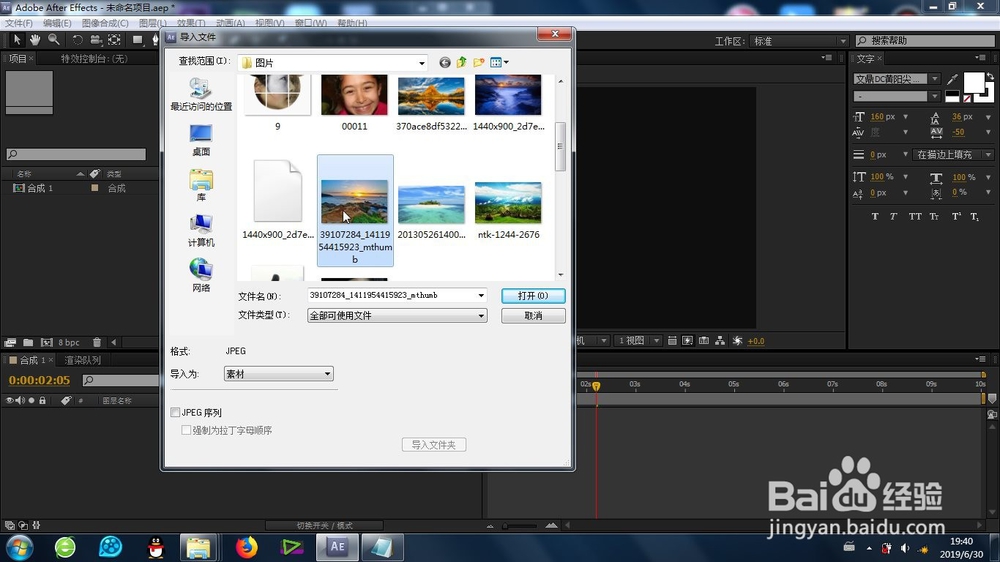
2、预览素材,如果和合成的尺寸相比,素材太小的话,就没有放大的必要,原因是放大之后素材就会变得模糊不清晰,但是如过素材比合成尺寸大,那么可以进行缩小操作。

3、接下来的重点来了,用鼠标移动指针到需要编辑效果的时间点,选中(上层)素材,依次选择:效果-模糊与锐化-径向模糊。
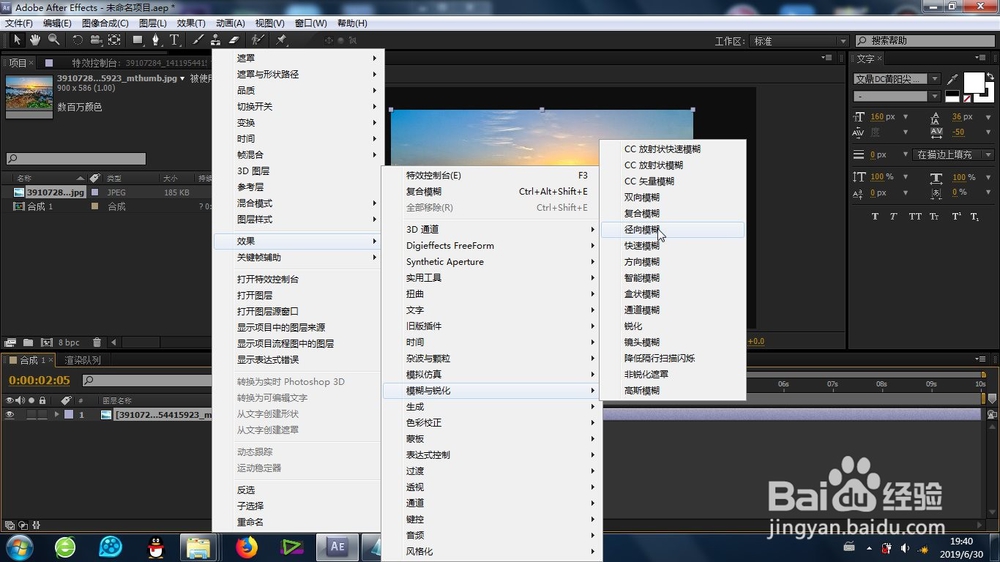
4、效果的添加,还有第二种方式,那就是在定截畜位时间指针之后,在AE上方工具栏里面依次点击:效果-模糊蹲搁与锐化-径向模糊。
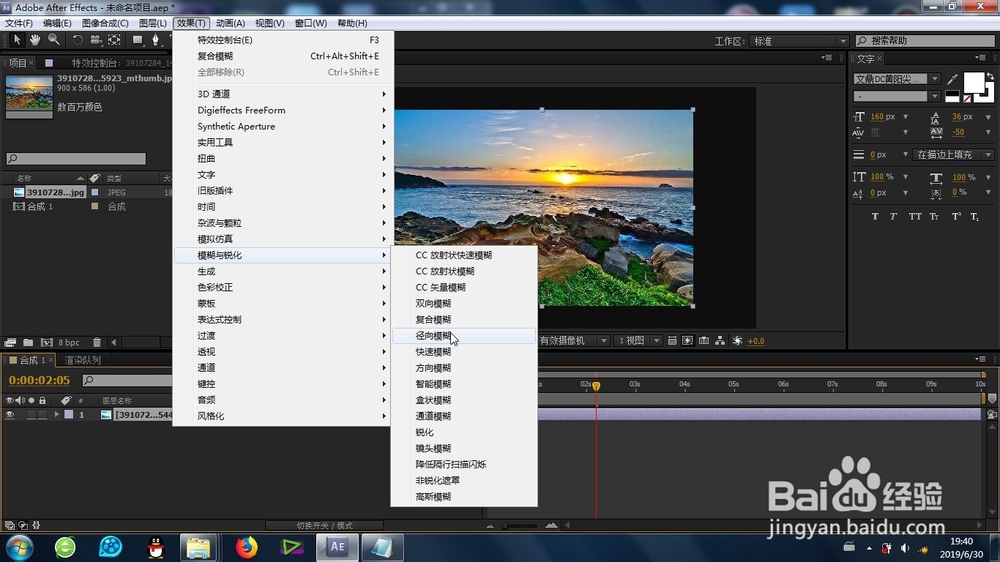
5、效果添加之后,会在右上看到默认的径向模糊效果,在左上角的“特效控制台”里面,会有针攀离这个径向模糊的参数显示。
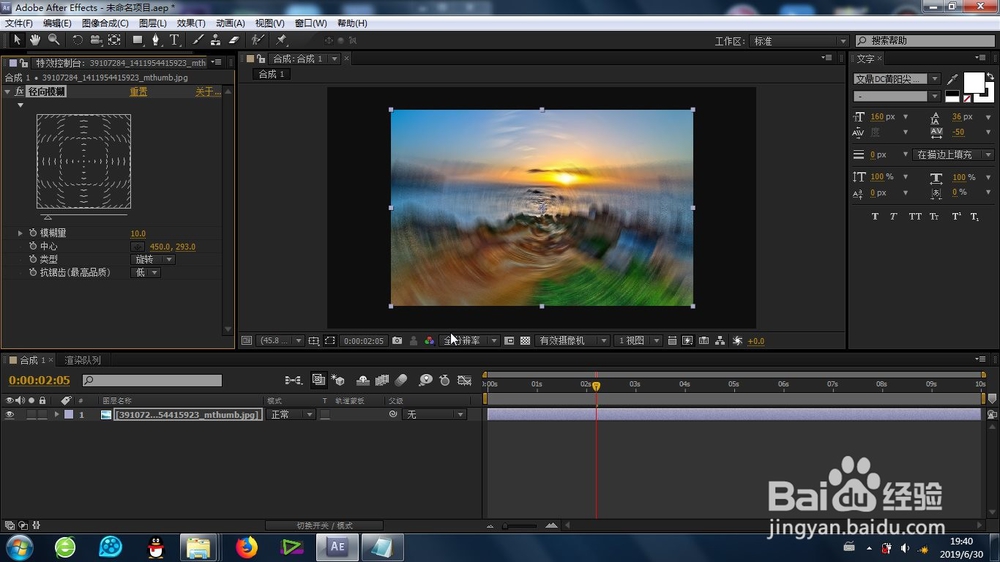
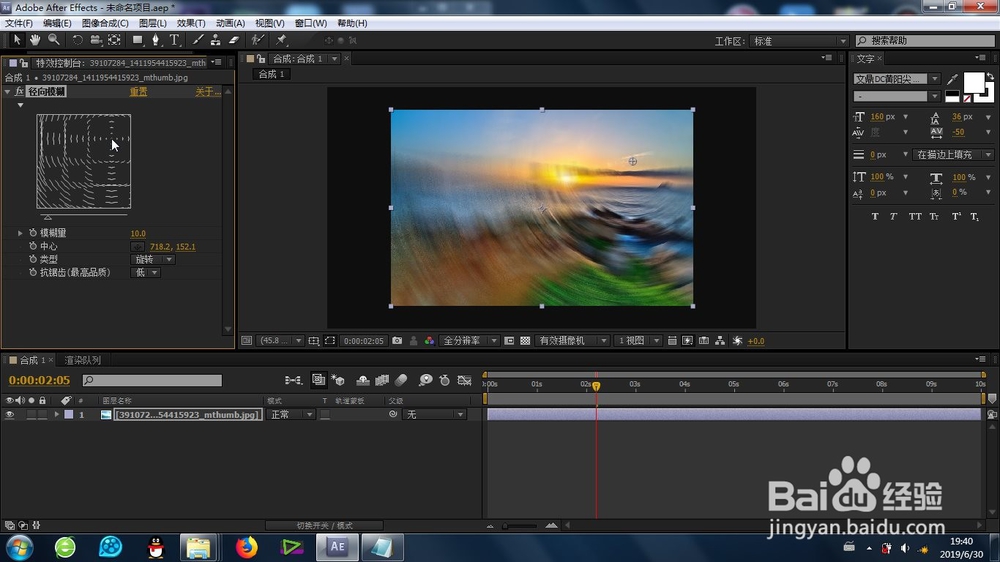
6、最关键的步骤就是这些径向模糊参数的设置,只要参数前面有小秒表标识的,都是可以设置关键帧变化动画,来实现更多的渐变动画。这样题目里的径向模糊效果就制作完成。

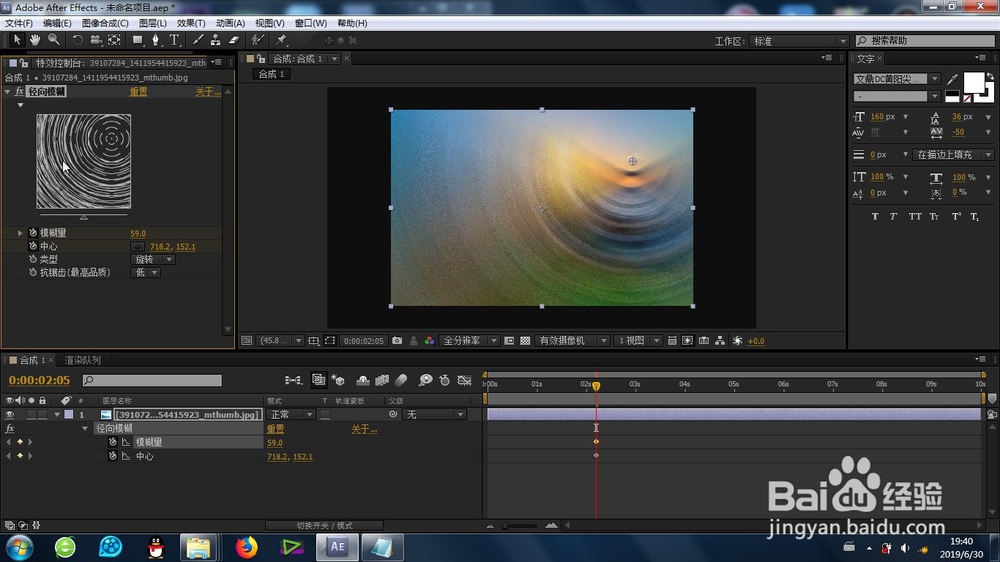
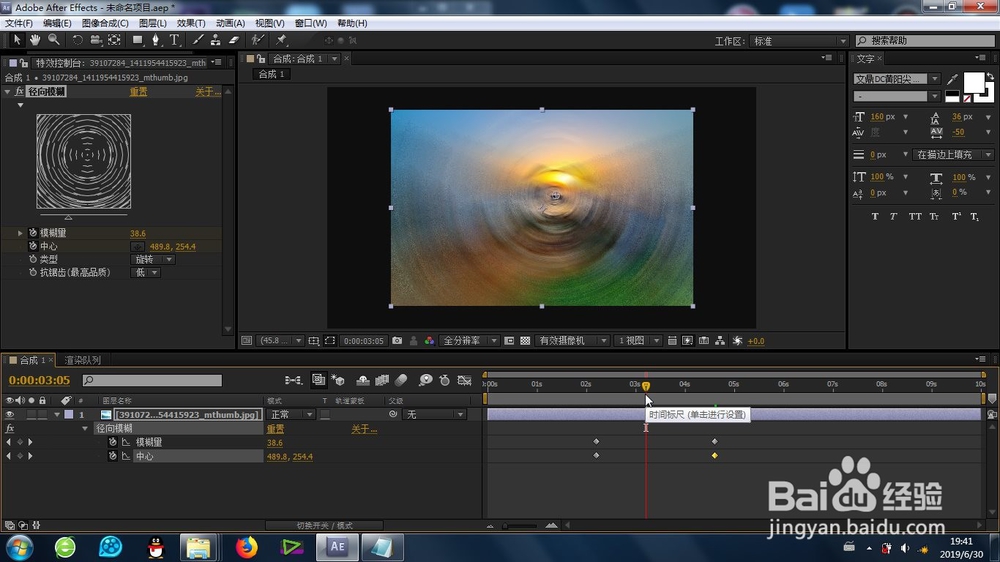
1、1、素材的导入;
2、素材导入时间线调整大小;
3、特效的两种添加方法;
4、特效参数的更改及关键帧的添加。
声明:本网站引用、摘录或转载内容仅供网站访问者交流或参考,不代表本站立场,如存在版权或非法内容,请联系站长删除,联系邮箱:site.kefu@qq.com。
阅读量:47
阅读量:75
阅读量:92
阅读量:21
阅读量:65